분류 설정
이 문서에서는 분류가 무엇인지 설명하고 분류를 설정하는 방법을 설명합니다 Microsoft Dynamics 365 Commerce.
분류는 오프라인 상점 또는 온라인 상점과 같은 상거래 채널에 할당하는 관련 제품 모음입니다. 구색을 사용하여 각 상점에서 사용할 수 있는 제품을 식별합니다. 분류에는 제품 범주가 포함될 수 있습니다. 따라서 특정 범주에 할당된 모든 제품이 구색에 포함됩니다. 구색에는 특정 제품과 특정 제품 변형이 포함될 수도 있습니다. 구색을 설정하면 매장에 필요한 조합으로 수천 개의 제품을 동시에 채널에 할당할 수 있습니다. 필요한 만큼 제품 분류를 설정할 수 있습니다. 각 제품은 하나 이상의 분류에 포함될 수 있으며 각 분류는 하나 이상의 채널에 할당될 수 있습니다. 예를 들어, 기본 제품 집합을 포함하는 하나의 분류를 정의합니다. 모든 매장에서 이 구색을 받습니다. 그런 다음 대형 스포츠 장비만 포함하는 다른 분류를 정의합니다. 대형 매장만 이 구색을 받을 수 있습니다. 다음 다이어그램은 제품을 분류에 할당하는 방법과 이러한 분류를 채널에 할당하는 방법을 보여줍니다.
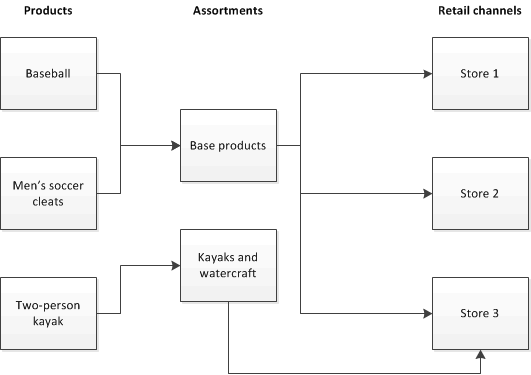
전제 조건
구색을 설정하고 상거래 채널에 할당하려면 먼저 다음 작업을 완료해야 합니다.
| 작업 | 설명 |
|---|---|
| 채널을 설정합니다. | 채널은 오프라인 매장, 온라인 상점 또는 온라인 마켓플레이스를 나타냅니다. 하나 이상의 채널을 설정하고 저장소에 대한 옵션을 구성해야 합니다. 구색은 특정 상점에서 취급하는 제품을 식별하기 위해 상점에 할당됩니다. |
| 조직 계층 구조를 만듭니다. | 조직의 상거래 채널을 설정한 후에는 채널의 조직 구조를 나타내는 조직 계층 구조를 구성해야 합니다. 조직 계층 구조는 분류, 보충 및 보고에 사용할 수 있습니다. 조직 계층에 채널을 추가하여 매장 그룹에 구색을 할당할 수 있습니다. 각 상점에 개별적으로 분류를 지정하는 대신 상위 수준 조직 노드에 분류를 지정합니다. 새 채널이 상위 레벨 조직 노드에 추가될 때마다 해당 채널은 상위 레벨 조직 노드에 지정된 모든 분류를 자동으로 상속합니다. 소매 분류 목적이 할당된 조직 계층 구조에 포함된 채널에만 분류를 할당할 수 있습니다. |
| 제품을 정의합니다. | 구색에 제품을 추가하려면 먼저 Commerce에서 제품을 추가해야 합니다. 제품을 수동으로 추가하거나 공급업체에서 가져올 수 있습니다. 제품을 추가한 후에는 법인에 릴리스해야 합니다. 법인에 출시된 제품만 채널에서 사용할 수 있습니다. 아직 법인에 출시되지 않은 제품은 분류에 추가할 수 있으며 분류를 승인할 수 있습니다. 그러나 제품이 법인에 출시될 때까지는 채널에서 제품을 사용할 수 없습니다. |
| 범주 계층을 설정합니다. | Commerce 제품을 만들 때 범주 계층 구조 기능을 사용하여 그룹화하고 분류할 수 있습니다. 하나의 핵심 계층 구조를 만들어 채널을 통해 배포하는 모든 제품을 그룹화하고 분류할 수 있습니다. 별도의 추가 카테고리 계층 구조를 만들어 프로모션 또는 분류와 같은 특별한 목적을 위해 제품을 그룹화하거나 분류할 수도 있습니다. 범주 계층을 사용하면 특정 범주의 모든 제품을 분류에 할당할 수 있습니다. 분류에 포함된 범주에 추가된 모든 제품은 자동으로 분류에 포함됩니다. 그런 다음 다음에 상거래 분류 스케줄러가 실행될 때 분류가 지정된 채널에서 이러한 제품을 사용할 수 있게 됩니다. |
분류 설정
사전 요구 사항을 완료한 후 분류를 만들어 채널에 할당할 수 있습니다. 분류를 설정하려면 다음 작업을 완료해야 합니다.
- 새 분류를 생성하거나 기존 분류를 복사합니다.
- 분류가 적용되는 채널 또는 상위 수준 채널 그룹을 선택합니다.
- 제품 카테고리, 개별 제품 또는 제품 변형을 분류에 추가합니다. 특정 카테고리의 모든 제품을 포함하거나 분류에 포함된 카테고리에서 선택한 제품을 제외할 수 있습니다.
- 분류를 게시합니다. 분류를 게시하면 분류 스케줄러가 자동으로 실행됩니다. 이 프로세스는 제품 목록을 생성합니다. 이 프로세스가 완료되면 제품 구색이 할당된 채널에서 제품을 사용할 수 있게 됩니다. 게시된 분류 또는 분류가 지정된 채널을 변경하는 경우 분류를 업데이트해야 합니다. 변경 사항이 있을 때 분류를 업데이트하려면 분류 스케줄러를 일괄 작업으로 실행할 수 있습니다.
구색 출판
분류 페이지( Retail 및 Commerce 카탈로그 및 분류분류)에서>분류를 게시할 수 있습니다>. 이 경우 분류를 처리하기 위해 분류 스케줄러가 만들어집니다. Retail 및 Commerce Retail 및 Commerce IT 제품 및 재고>프로세스 분류로>이동하여 여러 분류를 동시에 게시할 수도 있습니다>. 이 경우 게시된 각 분류에 대해 작업이 생성됩니다.
많은 분류가 구성된 경우 분류 스케줄러는 병렬로 게시하기 위해 많은 수의 작업을 만듭니다. 이러한 작업은 데이터베이스의 AX 리소스를 많이 사용합니다. 리소스 소비가 높은 수준에 도달하면 작업이 종료되고 실패할 수 있습니다. 이러한 상황을 방지하려면 우선 순위 기반 일괄 처리 예약 및 일괄 처리 동시성 제어 기능(프리뷰)을 사용하도록 설정하는 것이 좋습니다. 이러한 방식으로 동시 작업 수를 제한하여 실패하지 않도록 합니다.
우선 순위 기반 예약을 사용하도록 설정하려면 다음 단계를 따라와 수행합니다.
- 일괄 처리 우선 순위 기반 예약 기능을 사용하도록 설정합니다.
- (프리뷰) 일괄 처리 동시성 제어 기능을 사용하도록 설정합니다 .
- 시스템 관리 설정>배치 그룹>으로이동하여 새 배치 그룹을 만듭니다. 일정 우선 순위 필드를 보통 또는 낮 음으로설정하고 최대 동시성 값을 지정합니다 . 데이터 볼륨 및 서비스 상태에 따라 테스트를 수행하여 서비스에 가장 적합한 값을 결정해야 합니다.
- Retail and Commerce Retail and Commerce IT>제품 및 인벤토리>프로세스 분류>로이동하여 일괄 처리를 선택하고만든 일괄 처리 그룹을 일괄 처리 그룹 으로설정합니다. 이미 배치 작업이 있는 경우 배치 작업 페이지에서 배치 그룹을 설정할 수도 있습니다.
채널 분류 확인
분류가 게시되면 금융 및 운영 앱에서 직접 채널의 분류를 확인할 수 있습니다.
오프라인 매장을 위한 채널 구색 확인
오프라인 매장에 대한 채널의 구색을 확인하려면 따라와 다음 단계를 따르세요.
- Retail 및 Commerce 채널>매장>모든 매장>으로이동하여 유효성을 검사할 매장을 선택합니다.
- 작업 창의 스토어 탭에 있는 인벤토리 그룹에서 채널 제품 보기를 선택합니다 .
- 목록에는 다양한 개별 제품 또는 제품 마스터가 모두 표시됩니다. 유효성을 검사할 제품을 검색합니다.
- 다양한 제품 변형을 검증하려면 목록에서 제품 마스터를 선택합니다.
- 작업 창에서 제품 변형을 선택합니다. 새 목록에는 모든 다양한 제품 변형이 표시됩니다.
제품이 예상대로 분류되지 않은 경우 분류 관리를 다시 확인하십시오. 채널과 제품이 분류에 포함되어 있는지, 분류가 게시되어 있는지, 제품이 제외되거나 중지되지 않았는지 확인합니다.
온라인 상점에 대한 채널 구색 확인
온라인 상점에 대한 채널의 구색을 확인하려면 따라와 다음 단계를 따르세요.
- 소매 및 상거래 채널>온라인 상점>으로이동하여 유효성을 검사할 상점을 선택합니다.
- 작업 창의 채널 탭에 있는 인벤토리 그룹에서 분류 제품 보기를 선택합니다 .
- 목록에는 다양한 개별 제품 또는 제품 마스터가 모두 표시됩니다. 유효성을 검사할 제품을 검색합니다.
- 다양한 제품 변형을 검증하려면 목록에서 제품 마스터를 선택합니다.
- 작업 창에서 제품 변형을 선택합니다. 새 목록에는 모든 다양한 제품 변형이 표시됩니다.